Excel中的数据透视表是一种强大的数据分析工具,可以帮助用户快速对大量数据进行汇总和分析。其中,字段计算和汇总是数据透视表的重要功能之一。
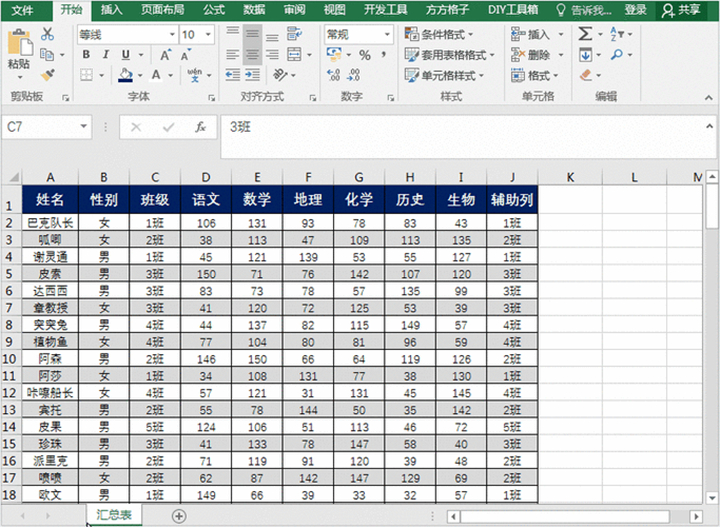
以下是关于如何在Excel中进行数据透视表的字段计算与汇总的简要教程:
创建数据透视表:
- 打开包含您想要分析的数据的Excel工作表。
- 选择任意一个单元格,然后点击Excel菜单栏中的“数据”选项卡。
- 在“数据”选项卡中,选择“数据透视表”选项,并在弹出的对话框中确认数据范围和放置数据透视表的位置。
- 点击“确定”按钮,将会自动创建一个空白的数据透视表。
设置数据透视表字段:
- 将您想要分析的字段拖放到数据透视表的“行”、“列”或“值”区域中,以便对数据进行分组和汇总。
- 可以根据需要在数据透视表中拖放多个字段,以创建复杂的分析布局。
字段计算:
- Excel数据透视表提供了多种字段计算功能,如求和、计数、平均值、最大值、最小值等。
- 将要计算的字段拖放到数据透视表的“值”区域,然后右键单击该字段,选择“值字段设置”。
- 在“值字段设置”对话框中,可以选择要应用的计算方式,如求和、平均值等,并自定义字段的名称。
汇总数据:
- Excel数据透视表还可以根据需要对数据进行汇总,以便更好地理解数据的总体情况。
- 可以通过拖动字段到数据透视表的不同区域来对数据进行不同层次的汇总,例如按月份、地区、产品等进行汇总。
过滤和排序:
- 数据透视表允许用户对数据进行过滤和排序,以便更精确地查看感兴趣的数据。
- 可以通过单击数据透视表中的下拉箭头来选择要过滤或排序的字段,并根据需要进行设置。
更新数据:
- 如果原始数据发生了变化,您可以通过点击数据透视表中的“刷新”按钮来更新数据透视表,以反映最新的数据变化。
调整布局:
- 可以随时调整数据透视表的布局,包括添加新的字段、更改字段的位置、更改字段的计算方式等。
通过以上方法,您可以利用Excel中的数据透视表功能对大量数据进行字段计算和汇总,从而更好地理解和分析数据,发现其中的规律和趋势。